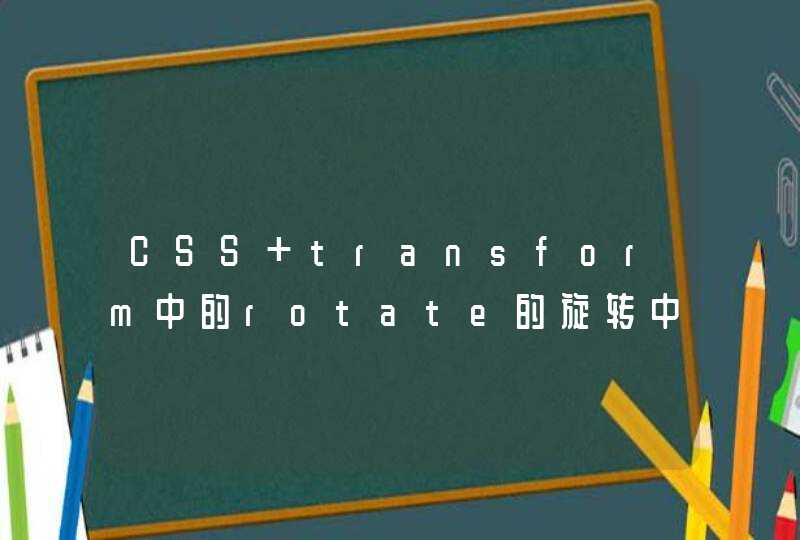1、买的是金士顿480G固态盘。
2、开始拆机,将D壳,如下圈出来的螺丝都拧掉。
3、因为有的螺丝长短,新手在拆机时,可以找张A4纸,将对应好的螺丝放在对应的位置,等待更换完固态盘后,方便往回安装。
4、螺丝拧完后,从前面的D壳和C壳之前,使用一字螺丝刀,慢慢敲开,然后,就可以使用手去慢慢搬开。可以多晃晃,然后搬开。
5、在搬开的时,要注意,触控板和键盘的排线。
6、触控板和键盘的排线,将接口处往上搬,就可以将两板排线拿出来了。
7、此时,C壳就拆完了,就可以将C壳拿走。
8、这时可以看到机械硬盘的位置。
9、将机械硬盘上的USB接口板,拿下来后,才可以拿出旧的机械硬盘。
10、这时将硬盘上的两颗螺丝拧下来。
11、这时机械硬盘就可以拿出来了。
12、将旧的机械硬盘的框架,拆下来,安装到金士顿机械硬盘上。
13、将新机械硬盘,接到硬盘位置。
14、接好后,将USB接口板放回原来的位置。
15、然后,将C壳拿过来,将触控板和键盘排线接到主板上。
16、测试是否可以正常开机?发现可以正常开机。
17、将D壳,螺丝都拧好,机械硬盘更换就完成了。
具体步骤如下:
1、右键单击这台电脑选择属性,如下图所示。
2、属性界面点击设备管理器,如下图所示。
3、设备管理器界面点击磁盘驱动器,就可以看到你的新添加的ssd,如下图所示。
4、返回桌面,右键单击这台电脑选择管理,如下图所示。
5、接下来需要管理界面点击磁盘管理,如下图所示。
6、系统提示新的磁盘要初始化磁盘。选择分区形式,点击确定,如下图所示。
7、磁盘管理界面,可以看到下面你的磁盘1,右键单击磁盘区域,选择新建简单卷,如下图所示。
8、分区格式化完成,点击完成按钮,如下图所示。
9、这时候在磁盘分区就可以看到你的分区了,进这台电脑也可看到盘符了,如下图所示。